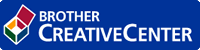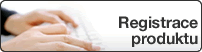Domů > Tisk > Tisk z počítače (Windows) > Nastavení tisku (Windows)
Nastavení tisku (Windows)
Karta Základní
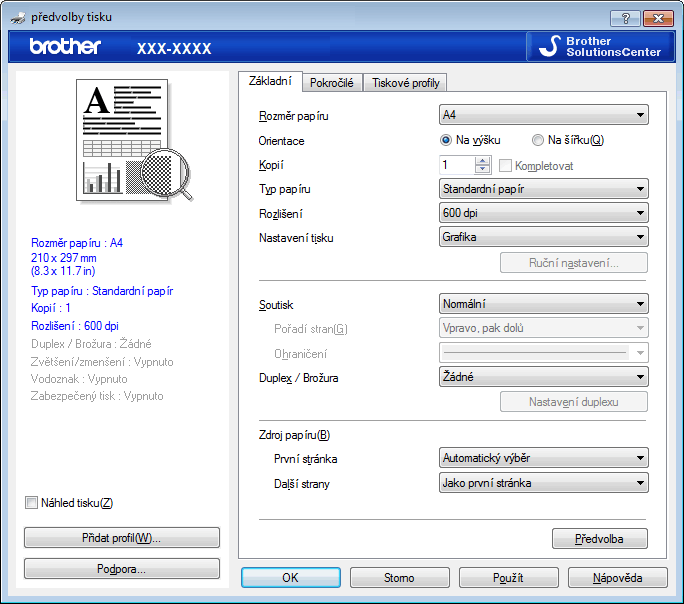
- Rozměr papíru
- Zvolte velikost papíru, který chcete použít. Můžete vybírat buď ze standardních velikostí papíru, nebo si vytvořit velikost papíru vlastní.
- Orientace
- Zvolte otočení (na šířku nebo na výšku) výtisku.
Jestliže vaše aplikace obsahuje podobná nastavení, doporučujeme nastavit orientaci pomocí této aplikace.
- Kopií
- Do tohoto políčka zadejte počet kopií (1-999), které chcete vytisknout.
-
- Kompletovat
- Zvolte tuto volbu pro tisk vícestránkových dokumentů v původním pořadí strany. Je-li zaškrtnutá tato volba, vytiskne se jedna kompletní kopie dokumentu a poté budou vytištěny další, podle zvoleného počtu kopií. Pokud volba není zaškrtnuta, každá stránka je vytištěna v nastaveném počtu kopií předtím, než je vytištěna další stránka dokumentu.
- Typ papíru
- Zvolte typ média, který chcete použít. V zájmu dosažení nejlepších výsledků tisku přístroj automaticky nastaví svá tisková nastavení podle zvoleného typu média.
- Rozlišení
- Zvolte rozlišení tisku. Protože rozlišení tisku souvisí s rychlostí tisku, čím vyšší rozlišení, tím déle potrvá tisk dokumentu.
- Nastaveni tisku
- Zvolte typ dokumentu, na který chcete vytisknout.
-
- Ruční nastavení...
- Upřesněte pokročilá nastavení, jako je například jas, kontrast a jiná nastavení.
-
- Grafika
-
- Polotóny tiskárny
- Zvolte tuto možnost pro použití ovladače tiskárny k vyjádření půltónů.
-
- Jas
- Nastavení jasu.
- Kontrast
- Nastavení kontrastu.
- Kvalita grafiky
- Chcete-li nejlepší kvalitu tisku, zvolte buď grafiku, nebo text podle typu dokumentu, který tisknete.
- Zlepšení tisku šedé
-
Tuto volbu použijte, pokud chcete zlepšit kvalitu obrázku ze zastíněných oblastí.
- Zdokonalený tisk předlohy
- Zvolte tuto možnost ke zlepšení tisku předlohy, pokud jsou vytištěné výplně a vzory odlišné od těch, které vidíte na obrazovce počítače.
- Zlepšit tenkou čáru
- Tuto volbu použijte, pokud chcete zlepšit kvalitu obrázku z tenkých linek.
-
- Systémové polotóny
- Zvolte tuto možnost, aby systém Windows vyjádřil půltóny.
-
- Režim TrueType (K dispozici pouze pro některé modely)
-
- Režim přenosu dat
- Zvolte, jak budou fonty zpracovány pro tisk.
- Použití TrueType fontů tiskárny
- Zvolte, zda použít zabudované fonty pro zpracovávání fontů.
- Soutisk
- Tuto možnost zvolte pro tisk více stran na jediný list papíru nebo tisk jedné strany dokumentu na více listů.
-
- Pořadí stran
- Při tisku více stran na jediný list papíru zvolte pořadí stran.
- Ohraničení
- Při tisku více stran na jediný list papíru zvolte typ okraje.
- Duplex / Brožura
- Zvolte tuto možnost při tisku na obě strany papíru nebo tisku dokumentu ve formátu brožury pomocí oboustranného tisku.
-
- tlačítko Nastavení duplexu
- Kliknutím na toto tlačítko zvolte typ oboustranné vazby. Pro každé nasměrování jsou dostupné čtyři typy oboustranné vazby.
- Zdroj papíru
- Zvolte nastavení zdroje papíru podle stavu nebo účelu výtisku.
-
- První stránka
- Zvolte zdroj papíru, který bude použit k tisku první strany.
- Další strany
- Zvolte zdroj papíru, který bude použit k tisku druhé a následných stran.
Karta Pokročilé
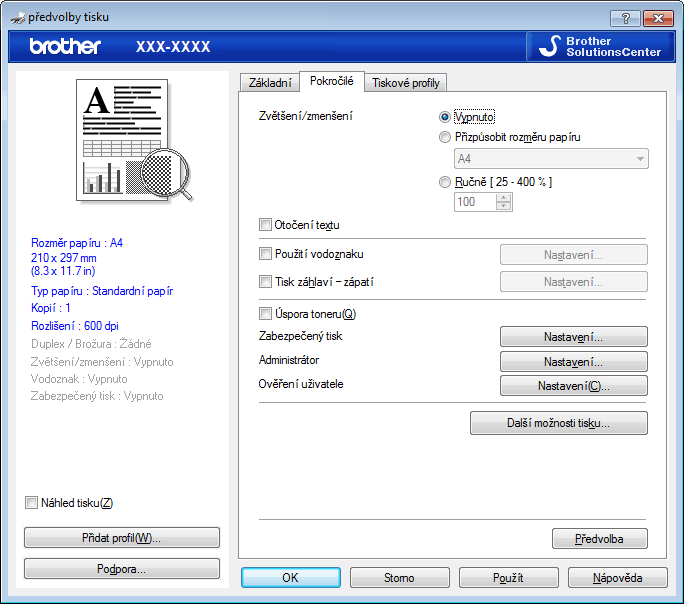
- Zvětšení/zmenšení
- Tyto možnosti zvolte pro zvětšení či zmenšení stran v dokumentu.
-
- Přizpůsobit rozměru papíru
- Tuto možnost zvolte pro zvětšení či zmenšení stran dokumentu tak, aby vyhovovaly určité velikosti papíru. Při zvolení této možnosti vyberete z rozevíracího seznamu požadovanou velikost papíru.
- Ručně [ 25 - 400 % ]
- Zvolte tuto možnost k ručnímu zvětšení či zmenšení stran dokumentu. Zvolíte-li tuto možnost, zadejte do políčka hodnotu.
- Otočení textu
- Zvolte tuto možnost pro otočení tištěného obrázku o 180 stupňů.
- Použití vodoznaku
- Zvolte tuto možnost, chcete-li na dokument vytisknout logo nebo text jako vodoznak. Vyberte jeden z přednastavených vodoznaků, přidejte nový vodoznak nebo použijte obrazový soubor, který jste vytvořili.
- Tisk záhlaví – zápatí
- Zvolte tuto možnost, pokud chcete na dokument vytisknout datum, čas a PC přihlašovací jméno uživatele.
- Úspora toneru
- Tato funkce šetří toner použitím méně toneru pro tisk dokumentů; tisk bude světlejší, ale je stále čitelný.
- Zabezpečený tisk (K dispozici pouze pro některé modely)
- Tato funkce zajišťuje, že se důvěrné nebo citlivé dokumenty nevytisknou, dokud nezadáte heslo na ovládacím panelu přístroje.
- Administrátor
- Tato funkce umožňuje změnit heslo správce a omezit různé funkce tisku.
- Ověření uživatele (K dispozici pouze pro některé modely)
- Tato funkce vám umožňuje potvrdit omezení pro každého uživatele.
- Další možnosti tisku tlačítko
-
- Přechod do úsporného režimu
- Tuto možnost vyberte, pokud chcete, aby přístroj přešel do režimu spánku ihned po tisku.
- Makro (K dispozici pouze pro některé modely)
- Zvolte tuto funkci k tisku elektronického formuláře (makra), který jste uložili v paměti přístroje, aby se překryla tisková úloha.
- Nastavení sytosti
- Vyberte sytost tisku.
- Zlepšit kvalitu tisku
- Zvolte tuto možnost ke snížení zvlnění papíru a zlepšení fixace toneru.
- Přeskočit prázdnou stránku
- Pomocí této volby umožněte ovladači tiskárny automaticky zjišťovat prázdné stránky a vyřazovat je z tisku.
- Vytisknout text černě
- Tuto možnost zvolte, chcete-li tisknout barevný text v černé barvě.
- Archiv tisku
- Zvolte tuto možnost pro uložení tiskových dat jako PDF soubor na počítač.
- Eko nastavení
- Zvolte tuto možnost pro snížení tiskového hluku.
Byla tato stránka užitečná?